Teraz może być czas na szukanie najlepsza alternatywa dla iTunes dla twojego komputera. Uruchomiony po raz pierwszy w 2001 roku, nie można zaprzeczyć, że iTunes jest jedną z najczęściej używanych aplikacji Apple. Od tego czasu Apple wprowadzał nowe funkcje do iTunes. To sprawia, że jest coraz bardziej rozszerzany, przekształcany i nadęty.
Na WWDC 2019 Apple w końcu ogłosił, że wkrótce zamknie iTunes na Macu. Zamiast tego oddzielne aplikacje zastąpią część funkcji iTunes. A co z tworzeniem kopii zapasowych i przywracaniem iPhone'a? Według Apple zrobi to Finder na Macu. Ponadto użytkownicy systemu Windows nie mogą korzystać z bezpłatnej usługi. Dlatego identyfikujemy i udostępniamy najlepsze alternatywy dla iTunes dla Windows 10, Mac OS X / 11, Linux, Chrome OS i Ubuntu.

- Część 1: Najlepsza alternatywa dla iTunes dla Windows
- Część 2: Najlepsza alternatywa dla iTunes dla komputerów Mac
- Część 3: Najlepsza alternatywa dla iTunes w systemie Linux
- Część 4: świetna alternatywa dla iTunes dla Chrome OS
- Część 5: Najlepsza alternatywa dla iTunes w Ubuntu
Część 1: Najlepsza alternatywa dla iTunes dla Windows
Apeaksoft MobieTrans to profesjonalna alternatywa dla iTunes. Ma więcej zalet niż iTunes.
- Przesyłaj dane bezpośrednio z iPhone'a do komputera lub innego smartfona.
- Dodaj muzykę, zdjęcia, filmy i wiele więcej z komputera na iPhone'a.
- Podgląd i zarządzanie wszystkimi danymi w telefonie iPhone zorganizowanymi według typów.
- Zintegruj rozbudowane funkcje, takie jak ekspres do dzwonków i inne.
Jednym słowem, jest najlepszą opcją tworzenia kopii zapasowej iPhone'a na komputerze bez iTunes.
Jak wykonać kopię zapasową iPhone'a z najlepszą alternatywą iTunes na PC
Krok 1. Uzyskaj alternatywę dla iTunes w systemie Windows 10
Pobierz i zainstaluj MobieTrans na swoim komputerze.
Następnie podłącz iPhone'a do tego samego urządzenia za pomocą kabla Lightning dołączonego do urządzenia.

Krok 2. Podgląd i zarządzanie danymi iPhone'a
Po wykryciu iPhone'a możesz wyświetlić podgląd danych iOS sklasyfikowanych według typów, takich jak ZDJĘCIA, Muzyka, Filmy, Kontakt, Wiadomościitd. Przejdź do każdego typu danych i przejrzyj pliki przechowywane na iPhone.

Krok 3. Selektywny backup iPhone'a
Zaznacz pole obok każdego pliku, którego kopię zapasową chcesz utworzyć, kliknij przycisk PC na górnej wstążce i wybierz swój komputer. Następnie proces tworzenia kopii zapasowej iPhone'a rozpocznie się natychmiast.
Uwaga: Alternatywa dla iTunes dla Windows 10 polega na fizycznym połączeniu do przesyłania danych między iPhone'em a komputerem, więc działa szybko. Co więcej, wszystkie dane zostaną zarchiwizowane na komputerze w oryginalnych warunkach.
Część 2: Top iTunes Alternative dla komputerów Mac
Jeśli chodzi o komputery Mac, Apple zamierza wprowadzić funkcję kopii zapasowej systemu iOS do aplikacji Finder. Jednak masz więcej opcji, takich jak Apeaksoft iPhone Transfer for Mac, który jest profesjonalnym menedżerem danych dla iPhone'a.
- Przesyłaj dane z iPhone'a na komputer Mac z zerową stratą.
- Synchronizuj pliki z komputera Mac na urządzeniu z systemem iOS za pomocą jednego kliknięcia.
- Zarządzaj danymi iOS na swoim komputerze Mac i wyświetlaj je.
- Nie przerywaj bieżących danych na iPhone podczas synchronizacji.
Najwyraźniej jest to najlepszy wybór do tworzenia kopii zapasowych i przywracania iPhone'a na Macu.
Jak wykonać kopię zapasową iPhone'a za pomocą najlepszej alternatywy iTunes na komputerze Mac
Krok 1. Podłącz iPhone'a do iPhone Transfer for Mac
Uruchom iPhone Transfer for Mac po zainstalowaniu go na komputerze. Jest inna wersja na PC. Następnie podłącz iPhone'a do urządzenia za pomocą kabla USB.

Krok 2. Utwórz kopię zapasową iPhone'a na Maca
Przejdź do typu danych, którego kopię zapasową chcesz utworzyć na komputerze Mac na lewym pasku bocznym, na przykład SMS. Następnie sprawdź żądane wiadomości. Upewnij się, że wybrałeś wszystkie dane iOS, które chcesz skopiować, kliknij Eksportować do i wybierz komputer, aby rozpocząć proces tworzenia kopii zapasowej.

Krok 3. Dodaj pliki do iPhone'a z komputera Mac
Aby dodać niektóre pliki, takie jak zdjęcia, z komputera do iPhone'a, przejdź do ZDJĘCIA kartę z lewej strony, kliknij Dodaj menu na górnej wstążce, znajdź zdjęcia na dysku twardym i dodaj je do iPhone'a.

Podobnie możesz wykonać kroki do synchronizuj kontakty z iPhone'a na Maca.
Część 3: Najlepsza alternatywa dla iTunes w systemie Linux
Dobrze wiadomo, że iTunes nie jest dostępny dla Linuksa, więc będziesz potrzebować alternatywnego odtwarzacza muzycznego iTunes dla swojego komputera z Linuksem. Amarok to dobry wybór. To nie tylko rozwiązanie muzyczne, ale także menedżer iPoda i transfer do przenieś muzykę do iPoda. Wykonaj poniższe czynności, aby dowiedzieć się, jak z niego korzystać.
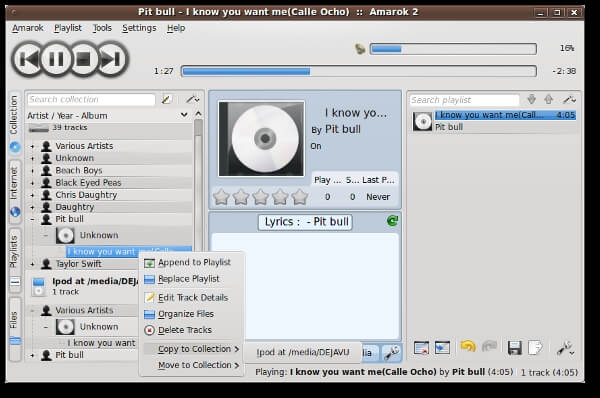
Krok 1. Zainstaluj bezpłatną alternatywę dla iTunes na swoim Linuksie. Podłącz iPoda do komputera.
Krok 2. Gdy pojawi się okno, wybierz Otwórz za pomocą innej aplikacji z rozwijanego drzewa i wybierz Amarok, aby otworzyć alternatywę iTunes.
Krok 3. Idź do Collection po lewej stronie i przewiń w dół, aby znaleźć utwór, który chcesz przenieść do iPoda.
Krok 4. Kliknij go prawym przyciskiem myszy i wybierz Kopiuj do kolekcji > twój iPod. Następnie muzyka trafi na Twoje urządzenie iOS.
Część 4: Świetna alternatywa dla iTunes dla Chrome OS
Aby zarządzać muzyką w Chrome OS, masz prostą alternatywę dla iTunes, Muzyki Google Play. Jest to usługa przesyłania strumieniowego muzyki wydana przez Google. Ludzie mogą uzyskać do niego dostęp za pośrednictwem strony internetowej i aplikacji mobilnej. Jest to również prosty sposób na słuchanie muzyki przez Chrome OS i iPhone.
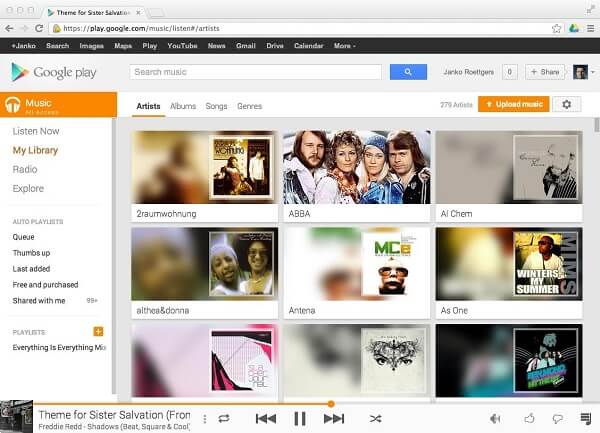
Krok 1. Otwórz Chrome, uzyskaj dostęp Muzyka Google Play strona internetowa i zaloguj się na swoje konto. Iść do Moja muzyka tab i kliknij Prześlij muzykę.
Krok 2. Następnie przeciągnij i upuść bibliotekę muzyczną na stronę internetową, aby dodać je do alternatywy dla iTunes. Jeśli pojawi się monit, wybierz Prześlij utwory do Google Play i uderz Następna przycisk.
Krok 3. Następnie włącz iPhone'a i uruchom aplikację Muzyka Google Play. Można pobrać za darmo w App Store.
Krok 4. Zaloguj się na to samo konto Google. Stuknij w menu i wybierz Moja Biblioteka.
Krok 5. Teraz możesz słuchać swojej biblioteki muzycznej na iPhonie lub pobrać ją, aby cieszyć się offline.
Uwaga: Chociaż aplikacja Google Play Music umożliwia pobieranie muzyki do słuchania offline, utwory są zaszyfrowane i nie są prawidłowe w innych aplikacjach odtwarzacza muzyki.
Część 5: Najlepsza alternatywa dla iTunes w Ubuntu
W przypadku Ubuntu najlepszą darmową alternatywą iTunes dla iPoda i iPhone'a jest Banshee. Lubić iFunbox, wielu właścicieli Ubuntu używa Banshee jako menedżera muzyki na swoim komputerze. Poza tym ma możliwość przesyłania muzyki i filmów na urządzenie z systemem iOS.
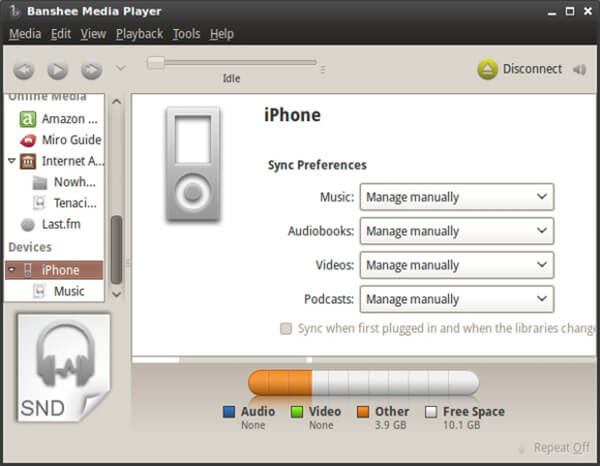
Krok 1. Uzyskaj bezpłatną alternatywę iTunes dla iPhone'a z oficjalna strona internetowa i zainstaluj go poprawnie.
Krok 2. Po podłączeniu i zamontowaniu iPhone'a uruchom Banshee i wybierz urządzenie z lewego paska bocznego.
Krok 3. Następnie zostaną wyświetlone typy danych, w tym Muzyka, Audiobooki, Filmy i Podcasty. Wybierać Zarządzaj ręcznie dla każdego typu danych; w przeciwnym razie wszystkie utwory zostaną automatycznie przesłane do iPhone'a.
Krok 4. Dodaj swoją muzykę do darmowej alternatywy dla iTunes, wybierając Media > Importować media.
Krok 5. Następnie przeciągnij i upuść utwory, albumy lub listy odtwarzania z obszaru biblioteki na swój iPhone wymieniony poniżej urządzenia Sekcja. Proces przesyłania plików rozpocznie się natychmiast.
Uwaga: Banshee nie obsługuje FLAC, OGG, APE, więc lepiej przekonwertuj muzykę z iTunes na MP3, AAC, ALAC, AIFF lub WAV.
Podsumowanie
W oparciu o nasze udostępnianie powyżej, powinieneś opanować przynajmniej alternatywy 5 dla iTunes dla Windows 10, MacOS, Linux, Chrome OS i Ubuntu. Teraz musisz zrozumieć, że nadal możesz tworzyć kopie zapasowe i przywracać iPhone'a bez iTunes. Musisz postępować zgodnie z naszym przewodnikiem, aby jak zwykle zarządzać danymi iOS.




